本文介绍了如何管理应用模板的版本,包括以下操作:编辑版本、发布版本、部署版本、复制版本、删除版本。
前提条件
您已经为应用模板创建了版本。相关操作,请参见为应用模板创建版本。
访问版本管理页面
登录边缘智能控制台。
在左侧导航栏,从 我的项目 下拉列表选择一个项目。
- 在左侧导航栏,选择 应用管理 > 应用模板。
- 在应用模板列表,找到您的应用模板,单击应用模板的名称。
页面将跳转到应用模板的版本管理页面。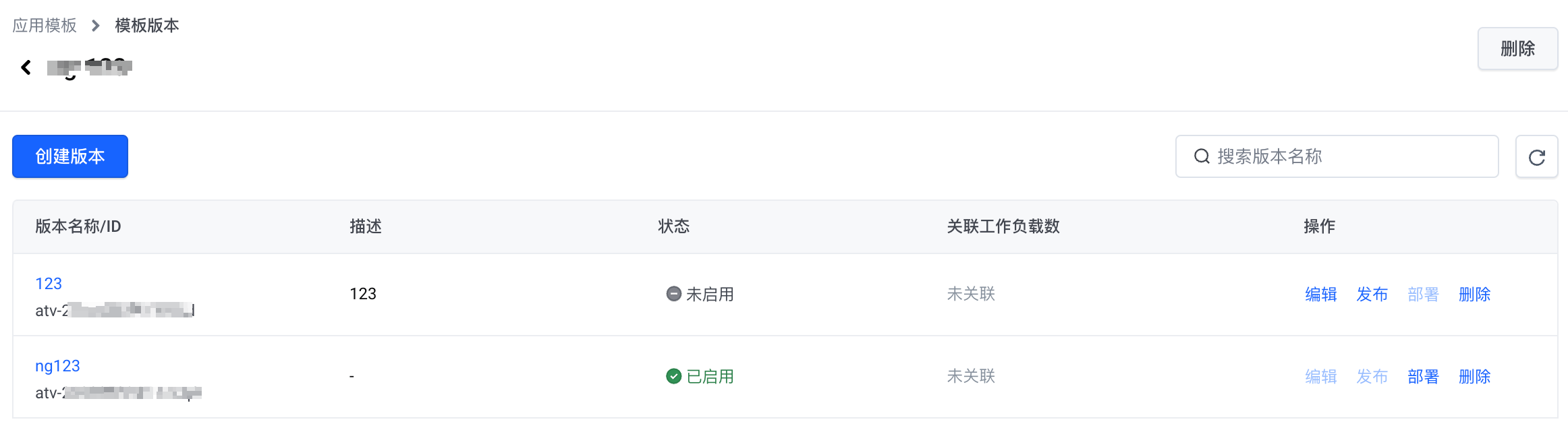
版本管理页面展示了应用模板下的所有版本。在此页面,您可以对已有版本执行以下操作:
编辑版本
通过编辑版本,您可以修改版本的配置。
注意
如果版本已被引用创建了工作负载,那么当版本的配置被修改后,系统将按照修改后的配置,在相关的一体机上重新部署工作负载。请谨慎操作。
操作步骤
- 在版本管理页面,找到要编辑的版本,单击 操作 列的 编辑。
- 在 编辑版本 页面,配置相关参数,然后单击 完成。
- 在弹出的对话框,单击 保存。
发布版本
发布版本表示使版本正式生效。
- 只有当应用模板下有已发布的版本时,您才可以使用应用模板创建工作负载。使用应用模板创建工作负载时,您必须选择一个已发布的版本。工作负载将引用版本中定义的配置。
- 使用应用模板创建的工作负载与版本关联在一起。如果您修改了版本的配置,那么变更后的配置将在工作负载上生效。您只能通过删除版本的方法来解除工作负载与版本的关联关系。
操作步骤
- 在版本管理页面,找到要发布的版本,单击 操作 列的 发布。
- 在弹出的对话框,单击 确认发布。
版本发布后,版本状态将由 未启用 变为 已启用。
部署版本
部署版本表示引用版本中定义的配置来创建工作负载。
注意
只有当版本发布后,版本才支持 部署 操作。
操作步骤
在版本管理页面,找到要部署的版本,单击 操作 列的 部署。
在 部署工作负载 页面,配置以下参数。
配置项
说明
名称
为工作负载设置名称。输入要求如下:
- 只能使用以下字符:汉字、英文大小写字母、数字、下划线(_)、连字符(-)。
- 长度不超过 32 个字符。特殊字符不能用在开头和结尾,也不能连续使用。
描述
可选。为工作负载设置描述。
允许使用任意字符。长度不超过 128 个字符。一体机部署
从 全部一体机 列表选中要部署工作负载的一体机。
单击 立即部署。
部署完成后,系统将在一体机上部署相应的工作负载。版本列表的 关联工作负载数 显示了引用该版本创建的工作负载的数量。如果您修改了版本的配置,那么变更后的配置将在工作负载上生效。
复制版本
通过复制版本,您可以在当前应用模板下创建该版本的副本。
操作步骤
在版本管理页面,找到要复制的版本,单击 操作 列的 复制。
在 复制版本 对话框,完成相关参数的设置,然后单击 确定。
参数
说明
新版本名称
为要创建的版本副本设置名称。输入要求如下:
- 只能使用以下字符:英文大小写字母、汉字、数字、下划线(_)、连字符(-)、半角句号(.)。
- 长度不超过 32 个字符。特殊字符不能用在开头和结尾,也不能连续使用。
描述
为版本副本添加描述。
允许使用任意字符。长度不超过 128 个字符。
完成以上操作后,您可以版本列表查看版本副本。您可以编辑该版本副本,以修改版本副本的配置。
删除版本
如果不再需要使用某个版本,您可以删除版本。
注意
如果版本已被引用创建了工作负载,那么删除版本将使版本与工作负载间的关联关系被解除。版本被删除后,工作负载将保留当前的配置。请谨慎操作。
操作步骤
- 在版本管理页面,找到需要删除的版本,单击 操作 列的 删除。
- 在弹出的对话框,选中 确定删除,然后单击 删除。